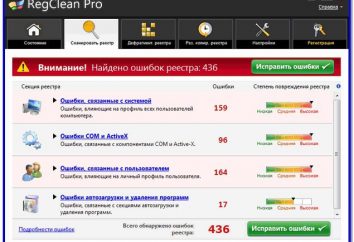Como reduzir o tamanho de um arquivo JPG? 3 opções
Muitas vezes, é necessário reduzir o tamanho do arquivo JPG – fotos, documentos digitalizados, outras imagens.
Por que você precisa reduzir o tamanho dos arquivos

Isso permite que você economize significativamente espaço em disco ao armazenar arquivos, acelerar o processo de transferência de arquivos de imagem por e-mail. Muitas vezes, é necessário levar a foto ao mínimo exigido por alguns programas, acima dos quais as fotografias e os desenhos simplesmente não são aceitos. A primeira maneira de reduzir a quantidade de memória ocupada pela imagem é convertê-la em formato JPG, que em si já é uma imagem comprimida. Mas isso não é suficiente. Vamos descobrir como reduzir o tamanho do arquivo JPG.
Reduzindo o tamanho de um arquivo no Paint.NET
O produto de software Paint.NET (que não deve ser confundido com o editor gráfico padrão Paint of Windows systems systems) é distribuído gratuitamente na Internet. "Pesa" é cem vezes menor do que o "Photoshop" amplamente utilizado, ele é baixado rapidamente e quase não há espaço em disco. A presença de uma interface clara em russo, a capacidade de alterar rapidamente o volume, o formato e a resolução de arquivos gráficos dá-lhe o direito de tomar o lugar certo entre suas ferramentas constantemente usadas. 
Como reduzir o tamanho de um arquivo JPG usando este programa? Simplesmente – execute o programa, arraste o arquivo editado para o campo de trabalho com o mouse. No menu principal da aplicação, selecione "Imagem" – "Redimensionar". Na caixa suspensa, ajuste a resolução de acordo com suas preferências. Verifique se o item "Manter proporções" está marcado. Clique em OK.
Para alterar o formato e o nível de qualidade da imagem no menu principal, selecione "Arquivo" – "Salvar como", especifique um novo nome, selecione o formato JPEG, clique em "OK". Na janela pop-up, especifique o nível de qualidade da imagem. Se você alterar o nível no intervalo de 95 a 100%, a percepção visual da imagem permanece praticamente inalterada. Isso pode ser visto na janela de visualização à direita do menu, onde o tamanho final do arquivo também é exibido. Depois de selecionar a qualidade desejada (e o volume) da imagem, clique em "Salvar". O trabalho está pronto.

Como reduzir o tamanho de um arquivo JPG no "Photoshop"
A aplicação do Adobe Photoshop em diferentes versões permite reduzir o tamanho das imagens sem perder a qualidade. Isto é especialmente importante ao salvar fotos para publicação na rede. Depois de baixar o arquivo de foto para o programa, faça uma correção de sua interpretação, contraste e saturação de cores, se você o considerar necessário. Em seguida, vá para redimensionar: selecione o item de menu Imagem -> Tamanho da imagem. As dimensões da imagem atual aparecem na janela. Para alterá-los, insira novos valores nos campos Largura e Altura, você só pode em um deles – o segundo valor mudará proporcionalmente. Em seguida, selecione a opção "Salvar para Web" no menu "Arquivo".
Nesse caso, o aplicativo otimizará de forma independente a foto para publicação na rede, reduzindo seu volume de disco no tamanho que você especificar.
Ao salvar uma foto, selecione JPEG High. Se estiver satisfeito com o volume recebido, guarde, se não – altere o controle deslizante para ajustar a qualidade da imagem a seu critério. Após todas as manipulações, salve a foto com um nome diferente – está pronto para publicação.

Trabalhando com o editor PicPick
Para alterar ou reduzir o tamanho do arquivo JPG, um editor gráfico com captura de imagem PicPick está disponível. Também está disponível gratuitamente na Internet. Os recursos desta aplicação são amplos. Permite capturar toda a tela ou parte dela, adicionar inscrições e desenhos na imagem, combinar diferentes fragmentos de imagens, converter o formato de imagens e muitas outras funções.
As imagens de redimensionamento são obtidas da seguinte forma: carregue a imagem, por exemplo, selecionando o item de menu Abrir. No menu Imagem, selecione Redimensionar e o menu suspenso Imagem Redimensionar / Ampliar. Aqui há duas opções: altere o tamanho em termos percentuais (tanto aumenta quanto diminua) ou altere o número de pixels pela largura ou comprimento da imagem.  No último caso, se o item "Manter relação de aspecto" for verificado, basta alterar apenas um dos tamanhos, o outro mudará automaticamente. Também é possível redimensionar a imagem para um dos tamanhos mais comuns, selecionando o formulário desejado na janela inferior. Clique em OK. Salve o resultado no lugar certo, no formato desejado e no nome desejado.
No último caso, se o item "Manter relação de aspecto" for verificado, basta alterar apenas um dos tamanhos, o outro mudará automaticamente. Também é possível redimensionar a imagem para um dos tamanhos mais comuns, selecionando o formulário desejado na janela inferior. Clique em OK. Salve o resultado no lugar certo, no formato desejado e no nome desejado.
Esperamos que depois de ler este artigo, você resolva permanentemente o problema de como reduzir o tamanho do arquivo JPG e você se sentirá confiante de que você pode executar esta tarefa simples a qualquer momento em relação aos seus arquivos gráficos.